Comment convertir plusieurs documents Word en Google docs
Fatigué de convertir des documents Word en Google Docs un après un ? Heureusement, vous pouvez convertir de nombreux documents Word en Google Docs à la fois selon Google Drive. La méthode est très simple, voici comment procéder.
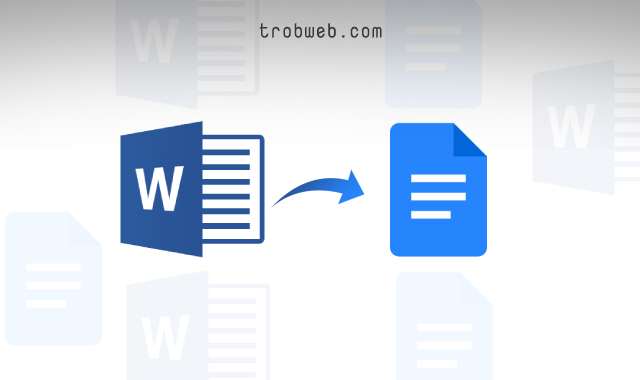
En dehors de cela, vous pouvez également être intéressé de connaître Comment ouvrir un fichier PowerPoint dans Google Slides.
Comment convertir des documents Word en Google Docs
sur le service de stockage Google DriveIl existe une option pour convertir tous les fichiers stockés en Google Docs. Convertit divers types de documents, y compris Word et Excel et PowerPoint aux documents de Google, Sheets، Slides. Il convient de noter que les formats ne sont pas pris en charge iWork d'Apple.
Ce processus repose sur la conversion des fichiers vers Google Drive après avoir activé l'option. Étant donné que les fichiers Word sont de petite taille, ce processus se fait rapidement et sans complications.
Eh bien, nous devrons aller dans Paramètres sur Google Drive pour activer l'option. Ouvrez un navigateur Web sur votre appareil et accédez au site Google Drive. (Vous devez être connecté à votre compte Google).
Cliquez sur l'icône d'engrenage en haut, puis sélectionnez une option Paramètres "Settings".
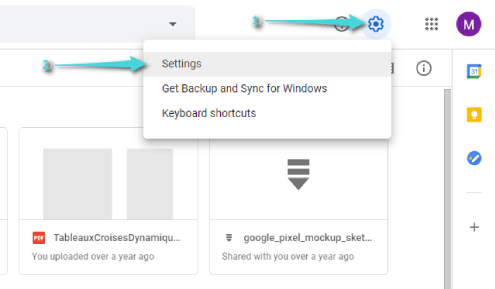
Dans la fenêtre Paramètres qui apparaît, cochez la case à côté de Convertir les fichiers uploader au format de l'éditeur Google Docs, ou en anglais "Convert uploaded files to Google Docs editor format". Après cela, cliquez sur le bouton Terminé "Done" situé dans la partie supérieure de la fenêtre.
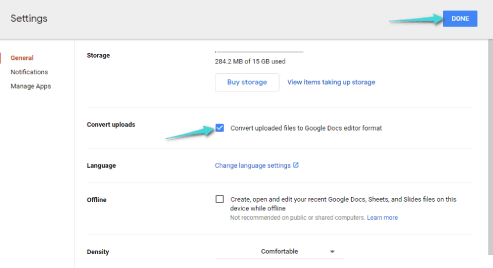
Après avoir activé l'option, vous pouvez maintenant télécharger des documents Word sur Google Drive pour la conversion. Pour cela, cliquez sur l'option Nouveau "New" en haut des options latérales, puis dans le menu qui apparaît, sélectionnez une option upload de fichiers "File Upload". (Vous pouvez également faire glisser et déposer des fichiers Word dans l'interface Google Drive directement à télécharger sur la plateforme).
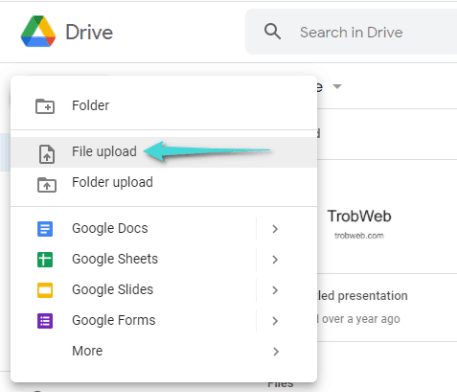
Une fenêtre apparaîtra pour sélectionner les fichiers Word que vous souhaitez convertir. Sélectionnez-les tous et cliquez sur le bouton Ouvrir "Open".
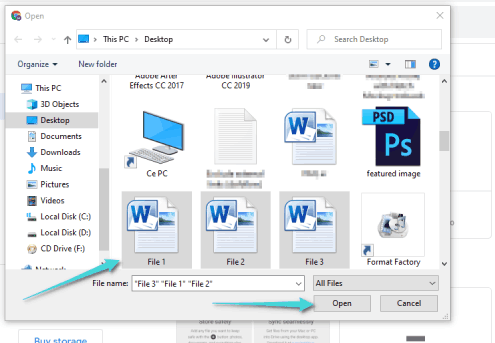
Google convertira automatiquement les fichiers Word téléchargés sur la plate-forme dans un format Google Docs Comme indiqué ci-dessous.
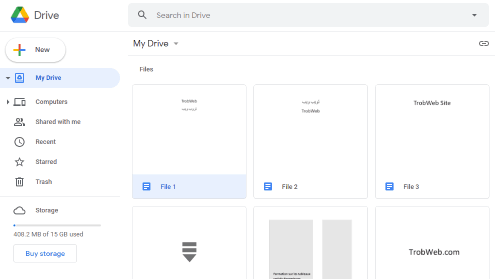
Vous pouvez maintenant télécharger ces fichiers en cliquant avec le bouton droit sur chaque fichier, puis en appuyant sur Télécharger "Download" dans la liste des options qui est apparue. Vous pouvez également les télécharger tous en même temps en appuyant sur le bouton Ctrl de votre clavier et en le maintenant enfoncé, puis sélectionnez tous ces fichiers, puis cliquez avec le bouton droit de la souris et sélectionnez une option Télécharger "Download" dans la liste qui est apparue. Tous les fichiers seront téléchargés dans un fichier zip.
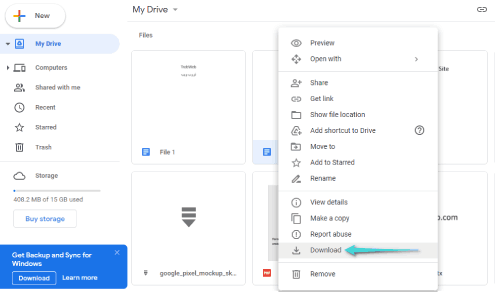
Nous avons fini de convertir les fichiers Word en Google Docs. Si vous ne souhaitez plus convertir vos fichiers automatiquement, vous pouvez revenir à Paramètres "Settings" après avoir cliqué sur l'icône d'engrenage, désélectionnez l'option que nous avons activée plus tôt et cliquez sur le bouton Terminé "Done".
C'est tout, avec ces étapes simples, vous pouvez éditer vos documents dans un environnement d'éditeur Google Docs. Indépendamment de cela, notre guide précédent sur . peut également vous aider Comment ouvrir un fichier Word sans Microsoft Office.

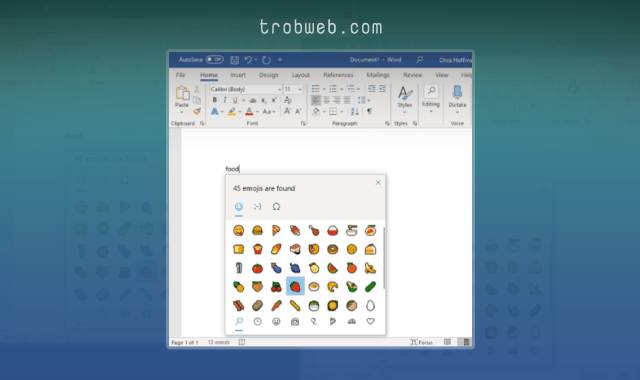
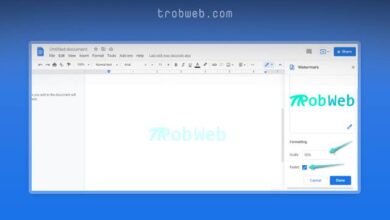

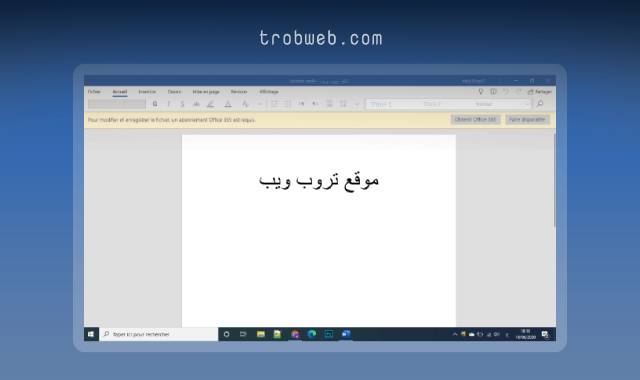
Trop bien. Merci beaucoup, pour optimiser votre temps de déplacement.